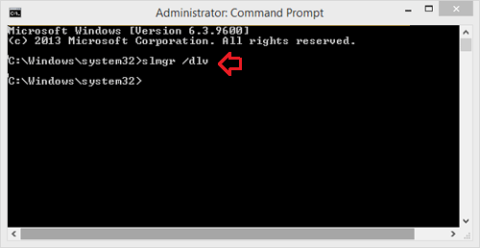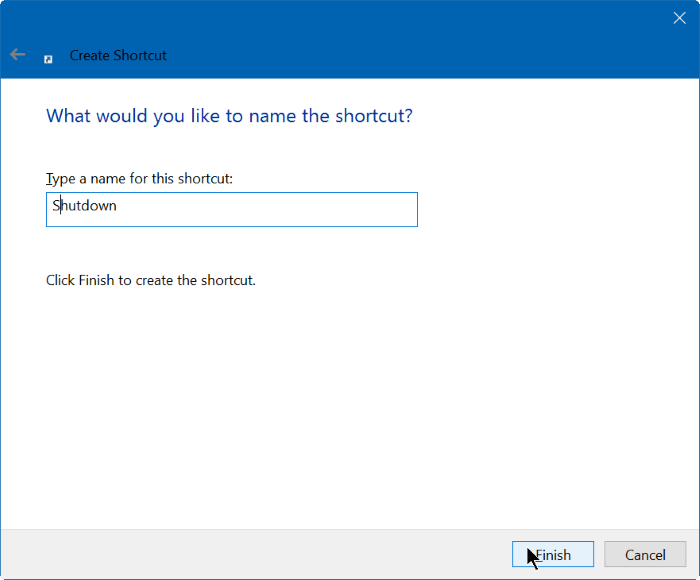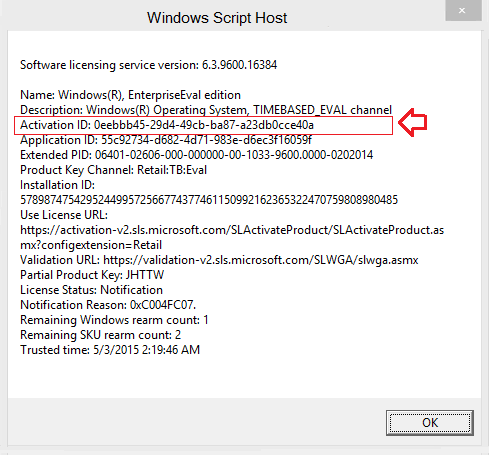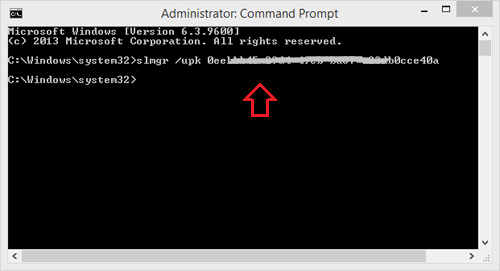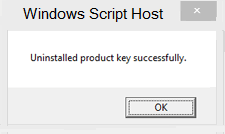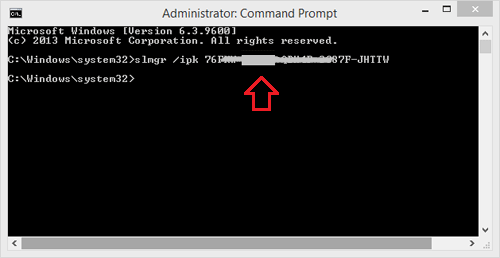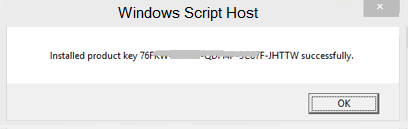Η μετατροπή του κλειδιού προϊόντος των Windows από έναν υπολογιστή σε άλλο είναι μια από τις πιο χρήσιμες λύσεις για τους χρήστες των Windows. Και αυτός είναι επίσης ο λόγος για τον οποίο οι χρήστες των Windows συχνά απενεργοποιούν τα κλειδιά προϊόντος των Windows σε παλιούς υπολογιστές για να τα χρησιμοποιήσουν σε νέους υπολογιστές με Windows.
1. Απενεργοποιήστε το κλειδί προϊόντος των Windows
Για να απενεργοποιήσετε το κλειδί προϊόντος των Windows, ακολουθήστε τα παρακάτω βήματα:
Βήμα 1:
Πρώτα ανοίξτε τη γραμμή εντολών κάτω από το Admin. Για να το κάνετε αυτό, κάντε κλικ στο κουμπί Έναρξη και, στη συνέχεια, πληκτρολογήστε cmd στο πλαίσιο Αναζήτηση. Στη λίστα αποτελεσμάτων αναζήτησης, κάντε δεξί κλικ στο cmd.exe και επιλέξτε Εκτέλεση ως διαχειριστής.
Βήμα 2:
Στο παράθυρο της γραμμής εντολών, πληκτρολογήστε την παρακάτω εντολή και πατήστε Enter:
slmgr /dlv
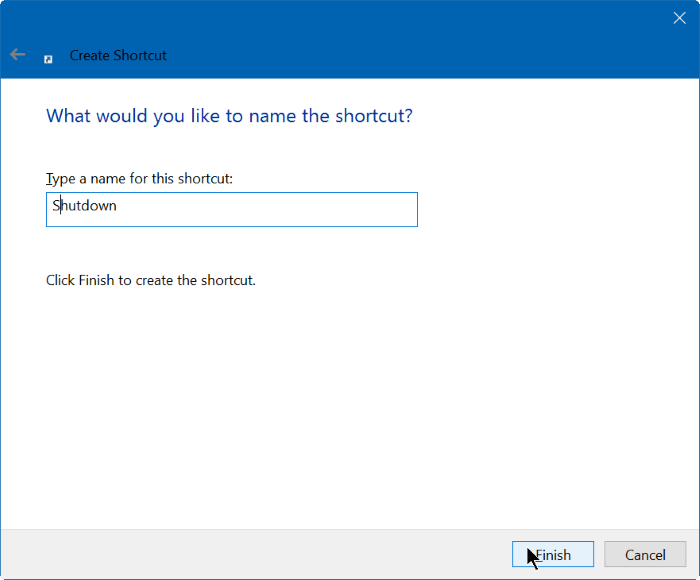
Βήμα 3:
Αυτή τη στιγμή, το παράθυρο διαλόγου Windows Script Host εμφανίζεται στην οθόνη που περιέχει πληροφορίες πνευματικών δικαιωμάτων λογισμικού.
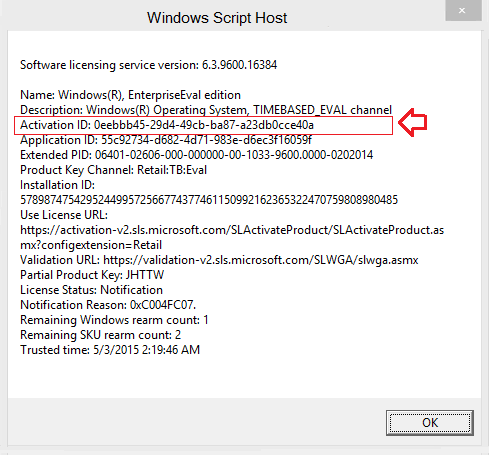
Βήμα 4:
Η αποστολή σας είναι να βρείτε και να σημειώσετε το αναγνωριστικό ενεργοποίησης που εμφανίζεται στο παράθυρο διαλόγου Windows Script Host και, στη συνέχεια, κάντε κλικ στο OK.
Βήμα 5:
Για να απεγκαταστήσετε το κλειδί προϊόντος των Windows, πληκτρολογήστε την παρακάτω εντολή και πατήστε Enter:
slmrg /upk (Αναγνωριστικό ενεργοποίησης)
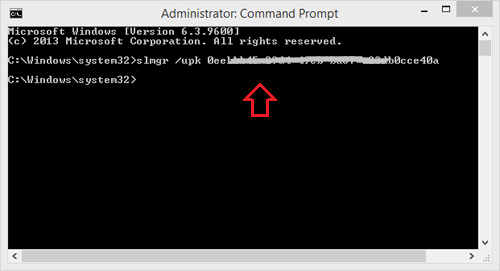
Σημείωση : στην παραπάνω εντολή, αντικαταστήστε το αναγνωριστικό ενεργοποίησης με το αναγνωριστικό ενεργοποίησης που σημειώσατε στο παραπάνω βήμα.
Για παράδειγμα, εάν το αναγνωριστικό ενεργοποίησης είναι 11111111-2222-3333-4444444444444444 , εισαγάγετε την εντολή slmgr /upk 11111111-2222-3333-4444444444444444 στο παράθυρο Comment Pro.
Βήμα 6:
Αυτή τη στιγμή, εμφανίζεται ένα αναδυόμενο παράθυρο στην οθόνη με ένα μήνυμα που λέει ότι απεγκαταστήσατε με επιτυχία τον αριθμό-κλειδί προϊόντος: "Η απεγκατάσταση του κλειδιού προϊόντος με επιτυχία".
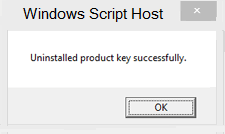
2. Ενεργό κλειδί προϊόντος των Windows
Η ενεργοποίηση ενός κλειδιού προϊόντος των Windows στον νέο υπολογιστή σας με Windows είναι αρκετά απλή. Μπορείτε να χρησιμοποιήσετε το κλειδί προϊόντος των Windows που απεγκαταστήσατε ή απενεργοποιήσατε στον παλιό σας υπολογιστή για να εγκαταστήσετε ή να ενεργοποιήσετε το κλειδί προϊόντος των Windows στον νέο σας υπολογιστή.
Βήμα 1:
Πρώτα ανοίξτε τη γραμμή εντολών κάτω από το Admin. Για να το κάνετε αυτό, κάντε κλικ στο κουμπί Έναρξη και μετά πληκτρολογήστε cmd στο πλαίσιο Αναζήτηση. Στη λίστα αποτελεσμάτων αναζήτησης, κάντε δεξί κλικ στο cmd.exe και επιλέξτε Εκτέλεση ως διαχειριστής .
Βήμα 2:
Στο παράθυρο της γραμμής εντολών, πληκτρολογήστε την παρακάτω εντολή και πατήστε Enter:
slmrg /ipk (κλειδί προϊόντος των Windows)
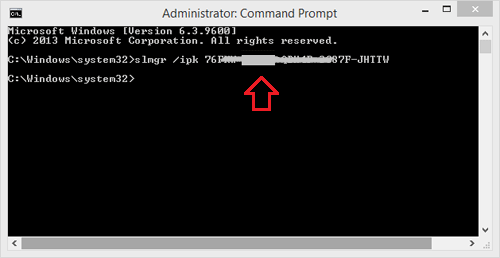
Ας υποθέσουμε ότι το κλειδί προϊόντος των Windows είναι 11111-22222-33333-44444-55555 , τότε εισάγετε την εντολή slmrg /ipk 11111-22222-33333-44444-55555 .
Σημαντική σημείωση: Στην παραπάνω εντολή πρέπει να εισαγάγετε το κλειδί προϊόντος των Windows και όχι το αναγνωριστικό ενεργοποίησης που λάβατε κατά τη διαδικασία απενεργοποίησης του κλειδιού προϊόντος των Windows.
Βήμα 3:
Αυτή τη στιγμή, εμφανίζεται ένα αναδυόμενο παράθυρο στην οθόνη με ένα μήνυμα που λέει ότι εγκαταστήσατε με επιτυχία τον αριθμό-κλειδί προϊόντος: "Εγκαταστάθηκε το κλειδί προϊόντος (το κλειδί προϊόντος των Windows) με επιτυχία".
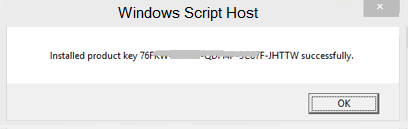
Ανατρέξτε σε μερικά ακόμη άρθρα παρακάτω:
Καλή τύχη!